7 meilleurs outils pour ouvrir des fichiers Zip sur des appareils Android
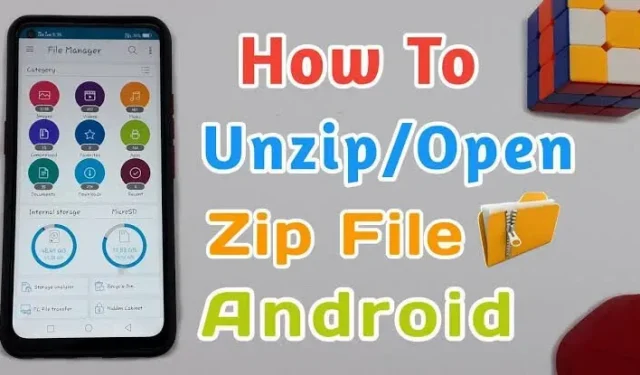
Vous pouvez maintenant ouvrir des fichiers zip sur des appareils Android comme jamais auparavant.
En raison des différences entre les systèmes d’exploitation et leurs fonctionnalités, le téléchargement, l’ouverture et la gestion de fichiers ZIP et d’autres types de fichiers sont souvent associés aux royaumes PC. Cependant, ces fonctionnalités peuvent être mises en œuvre à l’aide de téléphones (Android et iOS) et de tablettes.
Même si l’on n’est pas un professionnel, ouvrir ces fichiers compressés sur un appareil mobile et extraire leur contenu est assez facile.
Poursuivez votre lecture pendant que nous présentons la manière standard d’ouvrir des fichiers zip sur les appareils Android et certaines applications tierces sympas et faciles à utiliser. Alors, commençons sans plus tarder.
Quels sont les différents formats de fichiers compressés ?
Avant d’apprendre à extraire et à ouvrir ces fichiers compressés sur Android, il est important de connaître les différents formats de fichiers compressés.
Certains des notables sont –
- .zipper
- .7Z
- .GZ
- .RAR
- .XZ
- .zipx
- .BZ2
.zipper
Un fichier ZIP est un type d’archive qui se compose de plusieurs fichiers « compressés ». Le dossier ZIP vous permet de stocker des fichiers séparément. Ce format permet une compression et une ouverture séparées de ces fichiers.
.7Z
Ce format de fichier utilise plusieurs utilitaires de compression. Il est à noter que le fichier 7-ZIP d’Igor Pavlov. 7Z compressé à l’aide de la compression open source LZMA. Cette compression bénéficie d’un taux de compression élevé. Les fichiers 7Z sont généralement constitués de répertoires de fichiers ou de fichiers stockés pour le transport.
.GZ
Principalement utilisé sur les systèmes Unix, ce format est compressé à l’aide de l’algorithme de compression zip GNU.
.RAR
Ces archives de fichiers compressent les fichiers à l’aide de la compression RAR. Leur efficacité de compression est supérieure à celle des fichiers ZIP et ils sont utilisés lors du transfert ou du stockage de fichiers.
.XZ
Basé sur l’algorithme LZMA, ce format de fichier utilise la compression XZ.
.zipx
Une archive de fichier ZIPX est quelque chose comme une variante d’une archive ZIP. Il utilise une technique de compression avancée et sophistiquée créée par CorelWinZip. Il compresse les fichiers au format ZIPX, qui compresse les fichiers à une taille inférieure à celle des fichiers ZIP.
.BZ2
Cette archive créée par bzip2 est couramment utilisée sur les systèmes basés sur Unix. Cette archive de fichiers utilise la compression Burroughs-Wheeler avec le codage de longueur d’exécution pour compresser dans une large mesure.
Suivons maintenant la procédure standard pour ouvrir des fichiers zip sur Android.
Comment ouvrir des fichiers Zip sur Android ?
Maintenant que nous avons couvert les fameuses archives de fichiers, nous pouvons aller plus loin et apprendre à ouvrir des fichiers zip sur Android.
- Ouvrez le Google Play Store sur votre appareil Android.
- Utilisez la barre de recherche pour trouver « Google Files ».
- Installez l’application éditée par Google LLC.
- Ouvrez l’application après l’avoir installée sur votre smartphone Android.
- Pour que Google Files fonctionne, vous devez autoriser l’application à accéder à vos fichiers. Pour ce faire, cliquez sur le bouton bleu « Autoriser » à l’écran.
- L’application vous dirigera maintenant vers la page des paramètres Android. Activez Autoriser l’accès pour gérer tous les fichiers.
- Vous pouvez maintenant revenir à l’application. Pour décompresser le fichier souhaité, vous devrez trouver le fichier compressé.
- Parcourez les différents dossiers de votre téléphone, un peu comme si vous naviguiez entre les fichiers sur un PC.
- Une fois que vous avez trouvé le fichier ZIP, il vous suffit de cliquer dessus.
- L’application fournira un résumé du fichier ZIP. Si cela vous convient, cliquez sur le bouton d’éjection.
- Après avoir extrait les fichiers, l’application vous demandera de supprimer le fichier ZIP pour économiser de l’espace disque.
- Voila ! Vos fichiers sont maintenant extraits au même emplacement que vos fichiers ZIP.
Note. Vous pouvez utiliser n’importe lequel des gestionnaires de fichiers disponibles. Par exemple, ES File Explorer ouvre les fichiers zip.
Si vous préférez utiliser une application tierce pour ouvrir des fichiers zip sur Android, les outils suivants vous conviendront. Discutons-en.
7 meilleurs outils tiers pour ouvrir des fichiers Zip sur Android
Voici les 7 meilleurs extracteurs de fichiers les mieux notés pour ouvrir n’importe quel fichier compressé sur votre appareil. Et devine quoi? Tous ces outils sont gratuits et offrent davantage de fonctionnalités intégrées. Voyons ce que c’est.
- ZArchiver
- WinZip – un outil pour extraire des archives
- RAR
- Gestionnaire de fichiers Solid Explorer
- ALZip
- 7Z – Gestionnaire de fichiers Zip et 7Zip
- 7La foudre
1. Archiveur
Avec une interface pleine de fonctionnalités diverses, ZArchiver est une application adaptée à ceux qui ne connaissent pas bien la technologie de compression et d’extraction de fichiers. Avec un gestionnaire de fichiers intégré, vous pouvez même modifier et personnaliser l’interface à votre guise.
avantages
- Cet outil peut à la fois compresser et extraire des fichiers ZIP.
- Il est également pris en charge par les appareils rootés.
Les moins
- Il y a beaucoup de publicités dont vous ne pouvez pas vous débarrasser.
- Il n’est pas pris en charge pour tous les formats de fichiers compressés.
2. WinZip – un outil pour extraire des archives
Cet excellent outil WinZip est plus que suffisant pour vos besoins de compression et d’extraction de fichiers de base. L’outil dispose également d’une fonctionnalité cloud qui peut transférer des fichiers compressés via Google Drive ou Dropbox. L’outil a également un niveau de cryptage quelque peu complexe.
avantages
- La version payante de cet outil offre un niveau de cryptage important.
- Vous pouvez également nettoyer les photos avec l’outil de nettoyage de photos.
- L’outil est compatible avec Chromebook.
- La version premium offre des fonctionnalités de code postal et d’e-mail.
Les moins
- Les publicités interfèrent avec la version gratuite au point où les publicités deviennent extrêmement ennuyeuses si vous souhaitez utiliser des fonctionnalités avancées.
- De plus, étonnamment, il n’y a pas d’option de recherche dans cet outil.
2. RAR
Alors que RAR a été créé à l’origine pour les systèmes Linux, il a également trouvé sa place dans Android. RAR est incroyablement polyvalent pour extraire de nombreux fichiers compressés. Ceux-ci incluent les fichiers ZIP, RAR, B72, GZ, XZ, 7Z, ISO et ARK. RAR mesure également la vitesse d’extraction et de compression de ces fichiers.
avantages
- Possibilité d’extraire des fichiers de différents formats.
- Choisissez entre des thèmes clairs et sombres.
- Protection par mot de passe pour les fichiers ZIP.
Les moins
- Période d’essai extrêmement courte. Logiciel publicitaire intrusif.
4. Gestionnaire de fichiers Solid Explorer
Le gestionnaire de fichiers Solid Explorer est un touche-à-tout. Les capacités de l’outil ne se limitent pas à l’extraction de fichiers, mais également à la gestion de fichiers.
avantages
- Un mode d’emploi est fourni.
- L’outil a un autre niveau de personnalisation en offrant plusieurs packs d’icônes et jeux de couleurs.
- L’abonnement à l’application est distribué à un nombre illimité d’appareils sous le nom du titulaire du compte.
- Il possède de nombreuses fonctionnalités telles que la gestion de fichiers.
Les moins
- Le seul véritable inconvénient est que vous pouvez rencontrer des problèmes lors de l’extraction de certains fichiers RAR.
5.ALZip
ALZip est un gestionnaire de fichiers gratuit complet pour Android qui vous aide à gérer vos fichiers et vos archives. Même s’il s’agit d’un logiciel gratuit pour Android, ALZip possède toutes les fonctionnalités du MiXplorer Silver payant.
En termes de fonctionnalité, ALZip peut compresser des données au format ZIP, egg et autres, ainsi qu’extraire zip, RAR, 7Z, tar et autres formats.
avantages
- Convient à tous les formats de fichiers compressés.
- Facile à utiliser
- Utilisation gratuite
Contre
- L’interface utilisateur pourrait être meilleure et plus intrigante
6. 7Z – Gestionnaire de fichiers Zip et 7Zip
7Z – Files Manager est un logiciel Android gratuit qui peut vous aider à gérer vos fichiers et archives.
Avec 7Z – Files Manager, vous pouvez facilement ouvrir ou compresser des fichiers ZIP, RAR, JAR ou APK sur votre smartphone Android. Cette application peut également décompresser des fichiers cryptés par mot de passe. Mais, bien sûr, vous devez connaître le mot de passe pour cela.
avantages
- Ouvrez ou compressez facilement les fichiers ZIP, RAR, JAR ou APK.
- Facile à utiliser
- Cette application peut également décompresser des fichiers cryptés par mot de passe.
Les moins
- Non recommandé pour les débutants
7. 7 Foudre
Enfin, 7Zipper est une autre excellente application pour ouvrir des fichiers zip sur Android. Il vous aidera à compresser et à extraire efficacement les fichiers compressés à la volée. L’outil fonctionne avec presque tous les fichiers compressés tels que ZIP, ALZ, EGG, TAR, GZ, RAR, JAR, etc. De plus, l’outil est également livré avec une visionneuse d’images et de texte.
avantages
- Visionneuse d’images et de texte intégrée
- Compressez et extrayez efficacement les fichiers archivés
- Convient aux débutants
Les moins
- Certains formats de fichiers compressés ne sont pas pris en charge
Quels sont les 3 avantages des fichiers compressés ?
Maintenant que nous savons comment extraire des fichiers à partir de dossiers ZIP dans Android, qu’obtenons-nous exactement en utilisant des fichiers compressés au lieu de leur version normale ?
- Espace de stockage
Tous les fichiers consomment de la mémoire. Ces fichiers ZIP, en les compressant, réduisent la taille du fichier de près de 50 %. Cela vous permet d’augmenter l’efficacité de votre appareil et de tirer le meilleur parti de sa ROM.
- Augmentation de la bande passante et de la vitesse de transfert
La bande passante fait référence à la vitesse à laquelle votre réseau envoie des données depuis Internet. La bande passante est mesurée en unités de données appelées bits. Étant donné que les fichiers compressés occupent moins de bits, votre réseau prendra moins de temps pour transférer ces fichiers.
- Réduction des coûts
Parce que vous pouvez utiliser plus d’espace car les fichiers compressés occupent moins d’espace de stockage, vous pouvez être plus économique dans vos décisions d’achat. Par exemple, si vous compressez un fichier de 500 Mo, sa taille deviendra 250 Mo.
Cela vous permet d’acheter des éléments de stockage plus rentables tels que des disques durs et du stockage en nuage.
Conclusion
Alors voilà. Maintenant que vous avez appris les différents types de formats de fichiers compressés, les outils pour compresser et ouvrir des fichiers zip sur Android et leurs avantages, vous devriez être prêt à compresser et extraire des fichiers.
Si vous avez des doutes sur les informations ci-dessus, n’hésitez pas à nous contacter.
Foire aux questions (FAQ)
.GZ n° d’option
Un fichier d’archive qui utilise la méthode de compression GNU zip (gzip) de base est appelé fichier GZ. Il contient généralement un fichier compressé, mais peut en contenir plusieurs. Comme d’autres archives de fichiers, cela vous permet de concaténer des fichiers et de les réduire pour les rendre plus petits.
Puis-je ouvrir un fichier zip sur mon téléphone Android ?
Oui, vous pouvez utiliser une application avec cette fonctionnalité pour ouvrir des fichiers zip sur Android. Tous les gestionnaires de fichiers Android ne peuvent pas le faire. Avant d’extraire le fichier, vous devez disposer de suffisamment d’espace pour effectuer cette opération. Vous recevrez un message d’erreur « mémoire pleine » s’il n’y a pas assez d’espace.
Pourquoi ne puis-je pas télécharger un fichier ZIP sur mon téléphone ?
Réponse : Selon l’accord Files by Google, il ne peut pas y joindre de fichiers zip. Ainsi, même si l’application Files by Google est préinstallée sur votre smartphone, essayer d’ouvrir des fichiers ZIP constituera toujours une violation. Si vous téléchargez le fichier ZIP de manière incorrecte, il se peut qu’il ne s’exécute pas. Des téléchargements incomplets peuvent également se produire lorsque les fichiers se bloquent en raison de problèmes de connexion de données ou d’accès à Internet. Tous ces éléments peuvent entraîner des échecs de transfert qui empêchent l’ouverture de vos fichiers Zip.
Laisser un commentaire